प्रदाता द्वारा दिए जाने वाले इंटरनेट कनेक्शन की वास्तविक गति का पता लगाना, ऐसा प्रतीत होता है, बहुत महत्वपूर्ण नहीं है। लेकिन उन लोगों के लिए जो खुद को 50Mbit से अधिक गति के साथ पैकेज खरीदते हैं, यह वास्तव में यह आकलन करने में मदद करेगा कि क्या यह कागज पर संख्याओं की खोज में अपना पैसा खर्च करने लायक है या नहीं। आखिरकार, अधिकांश प्रदाताओं द्वारा उपयोग किए जाने वाले उपकरणों की ख़ासियत को देखते हुए, वास्तविक गति शायद ही कभी 40Mbit के निशान से ऊपर उठती है।
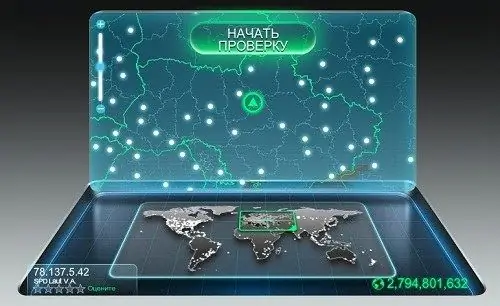
यह आवश्यक है
इंटरनेट कनेक्शन वाला कंप्यूटर, ब्राउज़र।
अनुदेश
चरण 1
अपने कंप्यूटर को चालू करें और डेस्कटॉप शॉर्टकट या नेटवर्क कनेक्शन टैब का उपयोग करके इंटरनेट कनेक्शन प्रारंभ करें। विंडोज विस्टा और सेवन में, आपको नेटवर्क आइकन पर बायाँ-क्लिक करना होगा और खुलने वाले मेनू में अपना कनेक्शन शुरू करना होगा। यदि इंटरनेट से कनेक्ट करने के लिए वायर्ड या वाई-फाई राउटर का उपयोग किया जाता है, तो कनेक्शन को बढ़ाने की आवश्यकता नहीं है।
चरण दो
आपके द्वारा उपयोग किए जा रहे किसी भी ब्राउज़र को लॉन्च करें। यह "इंटरनेट एक्सप्लोरर", "गूगल क्रोम", "ओपेरा", "सफारी" या जो कुछ भी आप इंटरनेट ब्राउज़ करने के लिए उपयोग करते हैं, हो सकता है। पता फ़ील्ड में www.speedtest.net दर्ज करें और साइट पर जाने के लिए एंटर कुंजी दबाएं, जिसका उपयोग आपके कनेक्शन का परीक्षण करने के लिए किया जाएगा।
चरण 3
वेबसाइट पेज पर, आपको कुछ ऐसा दिखाई देगा जो लैपटॉप की छवि जैसा दिखता है। इसके नीचे की तरफ जहां की-बोर्ड होना चाहिए, वहां दुनिया का नक्शा होता है, जिस पर ग्लोब का वह हिस्सा जहां से आप रिक्वेस्ट कर रहे हैं, मार्क हो जाएगा। और मॉनिटर पर आप देश और उस क्षेत्र की रूपरेखा देखेंगे जिससे आपका आईपी पता जुड़ा हुआ है। हाइलाइट किए गए शिलालेख "स्टार्ट टेस्ट" पर क्लिक करें, जो मॉनिटर के शीर्ष पर स्थित है, और फिर परीक्षण शुरू हो जाएगा।
चरण 4
पहली चीज जो परीक्षण दिखाएगा वह पिंग है - सिग्नल देरी का समय। परीक्षण का दूसरा चरण आने वाले चैनल की गति प्रदर्शित करना होगा। यह संकेतक उस गति को निर्धारित करता है जिसके साथ फाइल स्टोरेज, पीयर-टू-पीयर नेटवर्क, टॉरेंट और अन्य बाहरी नेटवर्क संसाधनों से फिल्मों, कार्यक्रमों और संगीत को डाउनलोड किया जाता है। तीसरे चरण में, आप आउटगोइंग चैनल की गति देखेंगे, या, दूसरे शब्दों में, वह गति जिसके साथ आप अपनी फ़ाइलें इंटरनेट पर अपलोड कर सकते हैं। आप सोशल नेटवर्क या फाइल स्टोरेज पर वीडियो या अन्य फाइल अपलोड करने में कितना समय व्यतीत करेंगे यह इस गति पर निर्भर करता है।







